录屏软件肯定很多朋友用过,而Mirillis Action也是很多朋友的选择,不过该软件很大,为此多多小编为大家带来的是ocam破解版,此版本去除了软件广告,集成了破解文件,无需注册码,打开后就可以直接使用。最重要的是:cam录屏软件体积只有几MB,携带非常方便,并且操作简单,支持录制区域设置,游戏录制,声音录制等等,为用户提供专业的屏幕录像功能,让用户可以轻松上手,欢迎有需要的朋友免费下载收藏。

2、支持用户自定义对选择录制的窗口范围,能够满足用户对于各类屏幕录制需求;
3、支持用户添加水印、设置时间限制、摄像头录制等多种功能。
4、支持录制视频以及屏幕截图
5、支持暂停与继续录制功能
6、内置支持视频编码 (AVI, MP4, FLV, MOV, TS, VOB) 和音频编码 (MP3)
7、支持使用外部编码器
8、支持录制超过 4GB 体积的视频格式
9、支持内录录制电脑播放的声音音频
10、可以调整音频录制的质量
11、截屏保存格式支持 (JPEG, GIF, PNG, BMP)
12、支持区域录制以及全屏录制
13、支持录制鼠标指针或者移除鼠标指针
14、支持双显示器
15、在 IE 浏览器里可以轻松选择 Flash 的区域进行录制
16、可以在选项里面调整视频的 FPS 帧率等设置
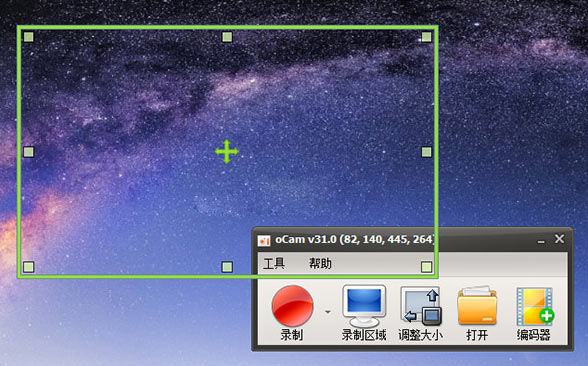
2、点击「调整大小」也可以选择全屏或者一些预设的尺寸。而点击「编码器」可以选择录制视频后输出保存所使用的视频格式,ocam录屏软件默认支持 .AVI,.FLV,.MP4,.WMV,.MOV,.TS及.VOB,而且软件也支持使用外部的编码器。截图方面,可以在选项里设置格式 jpg,png,bmp,gif 以及图片质量。
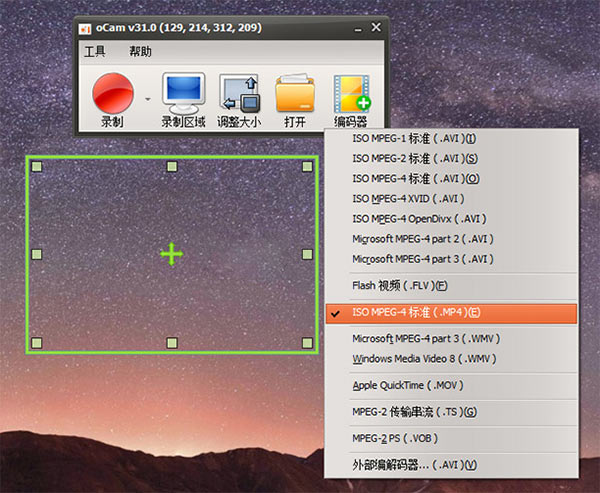
3、录制视频后或者截图之后,点击「打开」图标即可找到 oCam 输出保存的视频和图片了。在选项里面还有更多的设置项,有兴趣的朋友可以去看看。
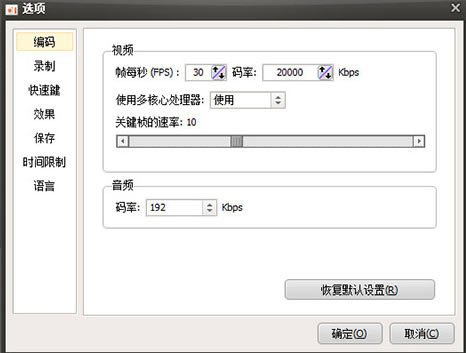
收起介绍展开介绍

软件功能
1、提供了屏幕录制、游戏录制、音频录制撒三种不同的录制模式;2、支持用户自定义对选择录制的窗口范围,能够满足用户对于各类屏幕录制需求;
3、支持用户添加水印、设置时间限制、摄像头录制等多种功能。
4、支持录制视频以及屏幕截图
5、支持暂停与继续录制功能
6、内置支持视频编码 (AVI, MP4, FLV, MOV, TS, VOB) 和音频编码 (MP3)
7、支持使用外部编码器
8、支持录制超过 4GB 体积的视频格式
9、支持内录录制电脑播放的声音音频
10、可以调整音频录制的质量
11、截屏保存格式支持 (JPEG, GIF, PNG, BMP)
12、支持区域录制以及全屏录制
13、支持录制鼠标指针或者移除鼠标指针
14、支持双显示器
15、在 IE 浏览器里可以轻松选择 Flash 的区域进行录制
16、可以在选项里面调整视频的 FPS 帧率等设置
ocam录屏教程如下:
1、启动ocam录屏软件后,你只需根据需要,调整要截图或者要录像的区域大小 (鼠标拖放绿色的框框的四个角),如下图,然后点击「录制」就开始录像或点击「录制区域」就是进行截图。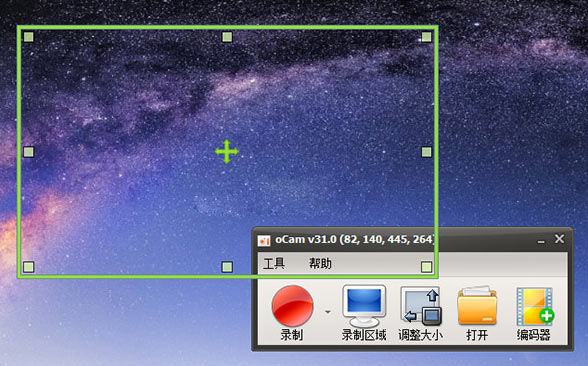
2、点击「调整大小」也可以选择全屏或者一些预设的尺寸。而点击「编码器」可以选择录制视频后输出保存所使用的视频格式,ocam录屏软件默认支持 .AVI,.FLV,.MP4,.WMV,.MOV,.TS及.VOB,而且软件也支持使用外部的编码器。截图方面,可以在选项里设置格式 jpg,png,bmp,gif 以及图片质量。
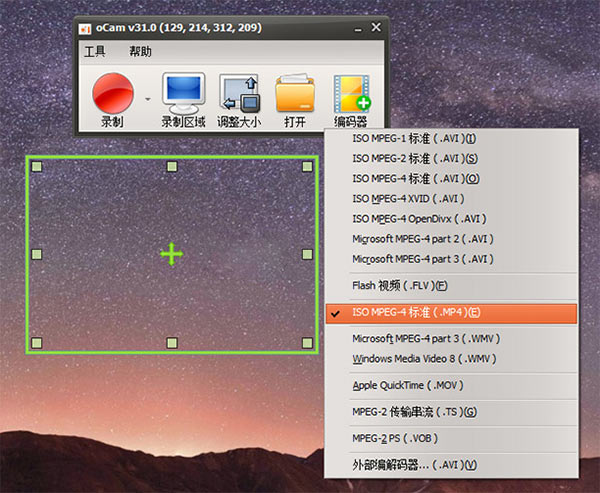
3、录制视频后或者截图之后,点击「打开」图标即可找到 oCam 输出保存的视频和图片了。在选项里面还有更多的设置项,有兴趣的朋友可以去看看。
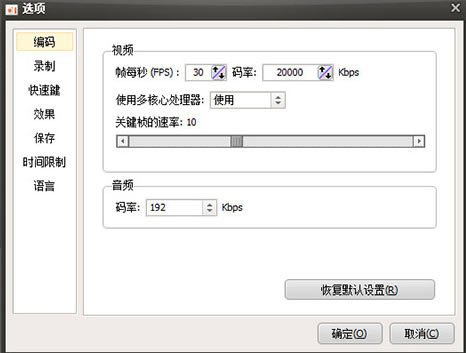
其它版本下载
-
查看详情
ocam单文件便携版32位64位 v515中文版
 8.84M
8.84M
-
查看详情
ocam绿色汉化版 v520便携版
 18.27M
18.27M
-
查看详情
ocam电脑版 v520中文版
 8.93M
8.93M
发表评论
0条评论软件排行榜
热门推荐
 IceCream Screen Recorder电脑版 v7.37官方版26.7M / 简体中文
IceCream Screen Recorder电脑版 v7.37官方版26.7M / 简体中文 ispring free cam(免费录制屏幕软件) v8.7.0官方版19.21M / 英文
ispring free cam(免费录制屏幕软件) v8.7.0官方版19.21M / 英文 Mpeg2Jpeg v1.41官方版248K / 简体中文
Mpeg2Jpeg v1.41官方版248K / 简体中文 picpick截图软件 v7.2.7中文版70.11M / 简体中文
picpick截图软件 v7.2.7中文版70.11M / 简体中文 camtasia2023官方版 v23.4.1.50334285.97M / 简体中文
camtasia2023官方版 v23.4.1.50334285.97M / 简体中文 轻松录屏(电脑屏幕录像软件) v5.32最新版1.09M / 简体中文
轻松录屏(电脑屏幕录像软件) v5.32最新版1.09M / 简体中文 fscapture中文破解版 v9.7免安装绿色版5.41M / 简体中文
fscapture中文破解版 v9.7免安装绿色版5.41M / 简体中文 d3dgear(游戏录制软件) v5.00.2314免费版21.01M / 多国语言
d3dgear(游戏录制软件) v5.00.2314免费版21.01M / 多国语言 bandicam破解版 v6.2.1.2068绿色便携版28M / 简体中文
bandicam破解版 v6.2.1.2068绿色便携版28M / 简体中文 ShareX中文版 v14.1.0官方版5.83M / 简体中文
ShareX中文版 v14.1.0官方版5.83M / 简体中文



 IceCream Screen Recorder电脑版 v7.37官方版
IceCream Screen Recorder电脑版 v7.37官方版 ispring free cam(免费录制屏幕软件) v8.7.0官方版
ispring free cam(免费录制屏幕软件) v8.7.0官方版 Mpeg2Jpeg v1.41官方版
Mpeg2Jpeg v1.41官方版 picpick截图软件 v7.2.7中文版
picpick截图软件 v7.2.7中文版 camtasia2023官方版 v23.4.1.50334
camtasia2023官方版 v23.4.1.50334 轻松录屏(电脑屏幕录像软件) v5.32最新版
轻松录屏(电脑屏幕录像软件) v5.32最新版 fscapture中文破解版 v9.7免安装绿色版
fscapture中文破解版 v9.7免安装绿色版 d3dgear(游戏录制软件) v5.00.2314免费版
d3dgear(游戏录制软件) v5.00.2314免费版 bandicam破解版 v6.2.1.2068绿色便携版
bandicam破解版 v6.2.1.2068绿色便携版 ShareX中文版 v14.1.0官方版
ShareX中文版 v14.1.0官方版 赣公网安备36010602000168号,版权投诉请发邮件到ddooocom#126.com(请将#换成@),我们会尽快处理
赣公网安备36010602000168号,版权投诉请发邮件到ddooocom#126.com(请将#换成@),我们会尽快处理